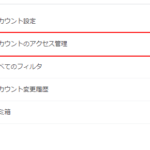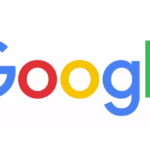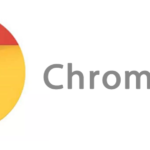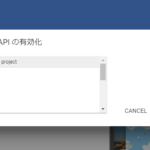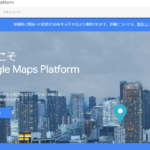「Geocode was not successful ~」や「Google マップが正しく読み込まれませんでした。」が表示される原因とは

サイトで「Geocode was not successful for the following reason: REQUEST_DENIED」とメッセージが表示される場合があります。
このメッセージが表示された場合、サイトで使用していたGoogle Maps APIが正常に読み込まれなかった事を意味します。
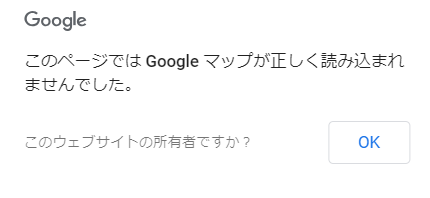
「このページでは Google マップが正しく読み込まれませんでした。」というようなメッセージが表示されている場合も、Google MAP APIの設定やGoogle Cloud Platform、Google Maps Platformの設定がされていない可能性があります。
Google Maps APIが原因の場合
Google Maps APIはGoogle Mapsをカスタマイズする場合に必要です。
例えば、MAP内に複数のマーカーを表示したり、マーカーをオリジナルのイラストに変更したり、Google MAPをオシャレな色に変更するカラーカスタマイズ等です。
突然メッセージが表示されるようになったら
「Geocode was not successful for the following reason: REQUEST_DENIED」と急にメッセージが表示された場合は、昨年から移行したGOOGLE API、Google Maps Platformの変更による影響の可能性があります。
参考:Google Maps ApiからGoogle Maps Platformへの移行方法
こちらのページでも説明していますが、Google Maps APIはGoogle Cloud Platform、Google Maps Platformに登録、設定が必要です。
メッセージが表示された場合はGoogle Maps APIを再発行しましょう。
また、WEBサイトやサーバー移転でもメッセージが表示されてしまう場合があります。
移転した場合はGoogle Maps Platform内でGoogle Maps APIのKEYの更新や権限を見なおし、権限の付与が違う場合は変更しましょう。
Google Cloud Platformのアップグレードが原因の場合
Google Cloud Platformの登録、Google Maps Platformの設定を行っているのにも関わらず、Google Cloud Platformのアップグレードが原因で、突然「このページでは Google マップが正しく読み込まれませんでした。」と表示される場合があります。
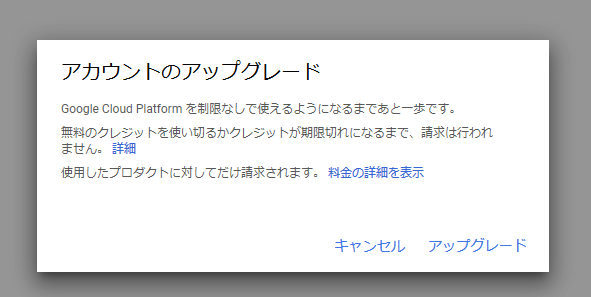
その場合は、Google Cloud Platformにアクセスしてアカウントのアカウントのアップグレードを行いましょう。
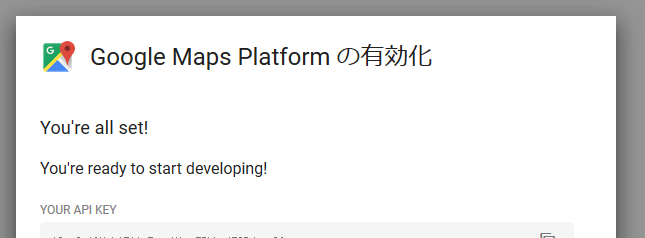
アップグレードが完了すると「Google Maps Platformの有効化」とメッセージが表示されます。
Google Cloud Platformのアップグレードが起因するものなら、これでGoogle Mapが表示されるはずです。
以上、「Geocode was not successful for the following reason: REQUEST_DENIED」や「このページでは Google マップが正しく読み込まれませんでした。」について紹介しました。
Google Maps APIを使用しているサイトは、定期的に確認を行いましょう。